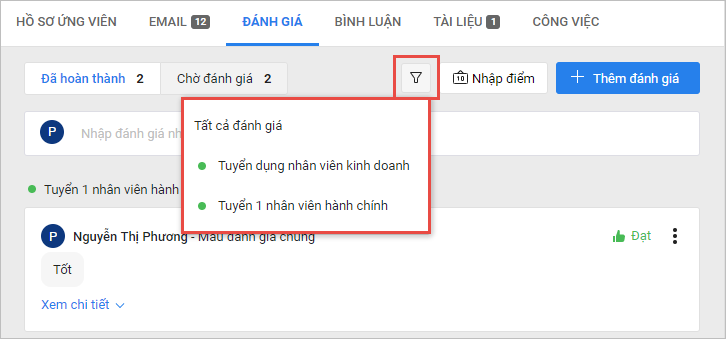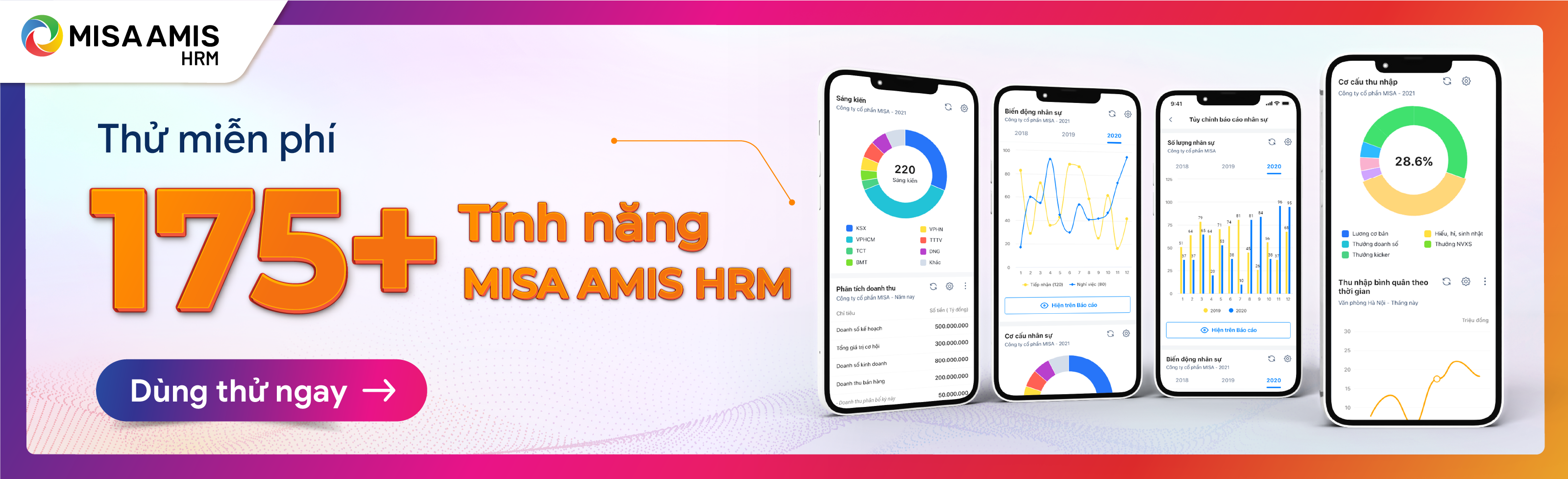Sau khi các ứng viên tham gia phỏng vấn/thi tuyển, nhân sự và hội đồng tuyển dụng ghi kết quả đánh giá ứng viên vào chương trình và đánh dấu những ứng viên được tham gia vòng tiếp theo.
Lưu ý:
- Người dùng được phân quyền Xem ứng viên thì chỉ Xem (không Đánh giá, Bình luận được).
- Người dùng được phân quyền Quản lý ứng viên thì được quyền thao tác tất cả các chức năng trong mục Đánh giá ứng viên (bao gồm Đánh giá nhanh, Tự đánh giá, Yêu cầu đánh giá, Nhập điểm).
- Riềng phần Sửa/Xóa đánh giá thì chỉ cho phép người dùng Sửa/Xóa đánh giá của chính mình.
Hướng dẫn thực hiện
1. Vào phân hệ Tin tuyển dụng, nhấn vào tin tuyển dụng để hiển thị giao diện “Chi tiết tin tuyển dụng” (hoặc vào phân hệ Ứng viên).
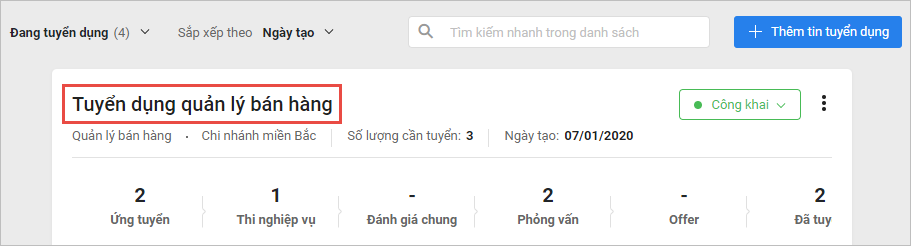
2. Nhấn vào thông tin Họ và tên ứng viên để xem “Chi tiết ứng viên”.
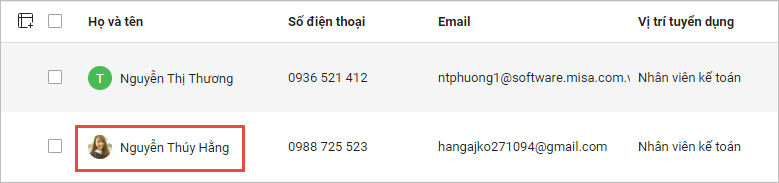
3. Trên giao diện “Chi tiết ứng viên”, chọn mục Đánh giá.
4. Nhân sự có thể Tự đánh giá ứng viên hoặc gửi Yêu cầu đánh giá ứng viên cho các thành viên trong “Hội đồng tuyển dụng”.
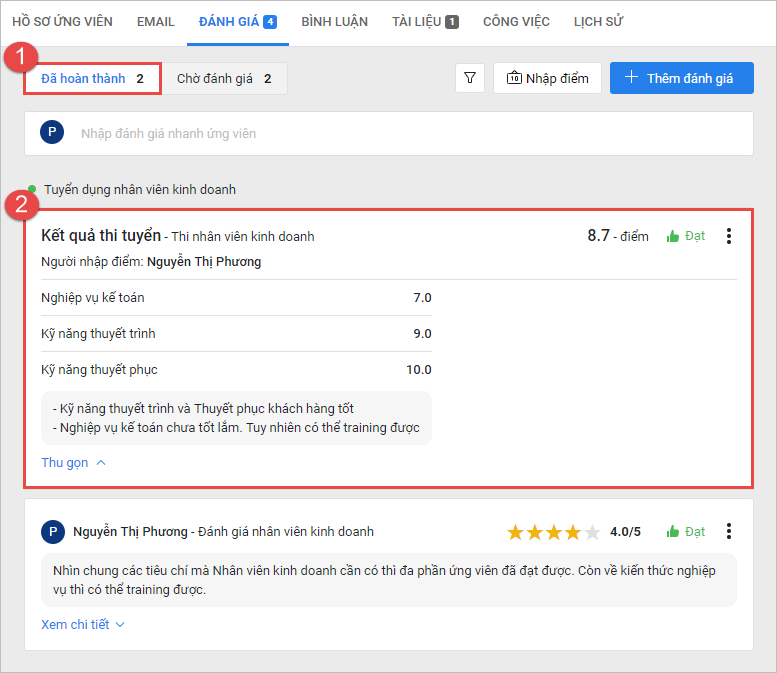
Nhận sự Tự đánh giá
- Chọn Tin tuyển dụng và Mẫu đánh giá ứng viên, sau đó nhấn Tiếp tục.
Lưu ý: Mẫu đánh giá được thiết lập tại Thiết lập\Biểu mẫu\Mẫu đánh giá.
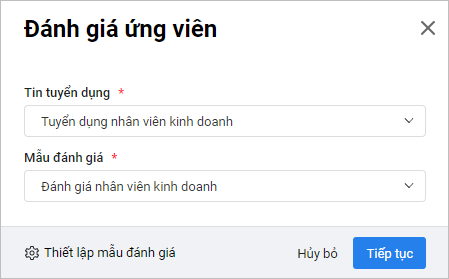
 Chương trình hiển thị các Tiêu chí đánh giá theo Mẫu đánh giá nhân sự chọn ở trên.
Chương trình hiển thị các Tiêu chí đánh giá theo Mẫu đánh giá nhân sự chọn ở trên.- Nhân sự thực hiện đánh giá theo các tiêu chí.
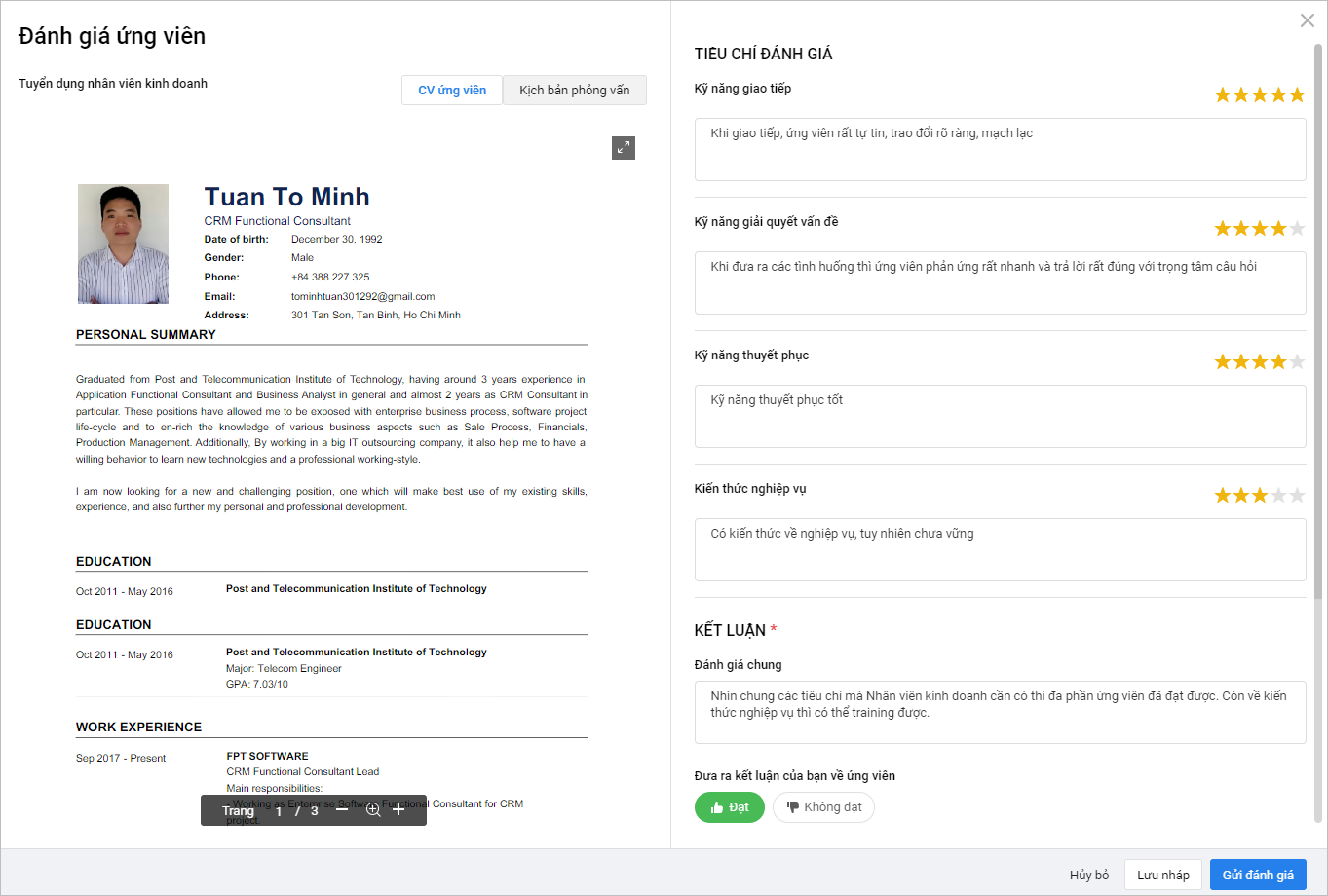
 Nhấn Gửi đánh giá. Nhật ký đánh giá sẽ được cập nhật vào mục Đã hoàn thành tại tab Đánh giá.
Nhấn Gửi đánh giá. Nhật ký đánh giá sẽ được cập nhật vào mục Đã hoàn thành tại tab Đánh giá.
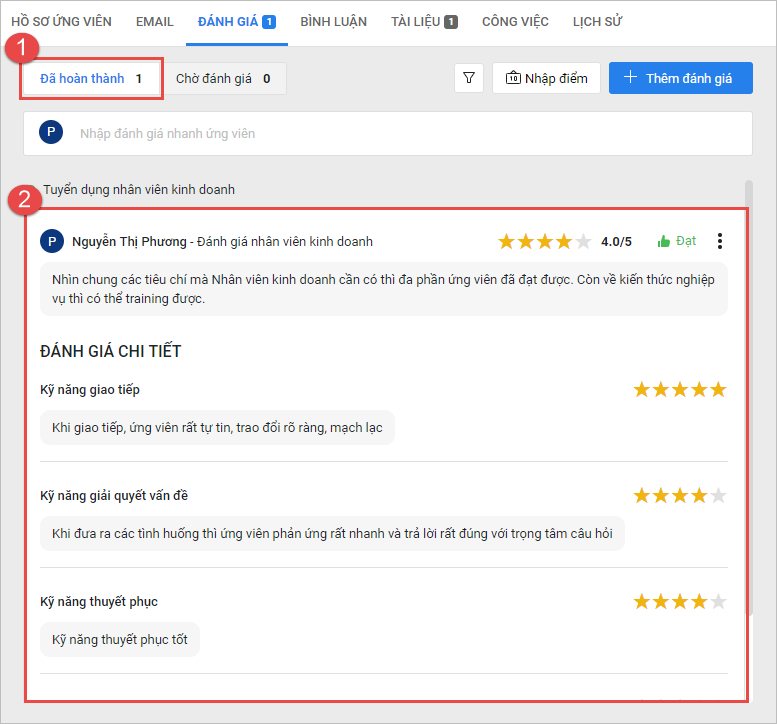
Yêu cầu đánh giá
- Chọn Tin tuyển dụng, Mẫu đánh giá.
- Nhấn Thêm thành viên để thêm thành viên vào Hội đồng đánh giá.
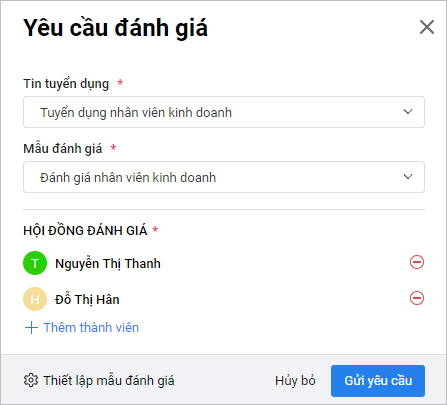
 Sau khi gửi thành công:
Sau khi gửi thành công:-
- Các thành viên được yêu cầu đánh giá ứng viên sẽ nhận được thông báo và thực hiện đánh giá ứng viên.
- Nhật ký gửi yêu cầu đánh giá sẽ hiển thị tại mục Chờ đánh giá tại tab Đánh giá.
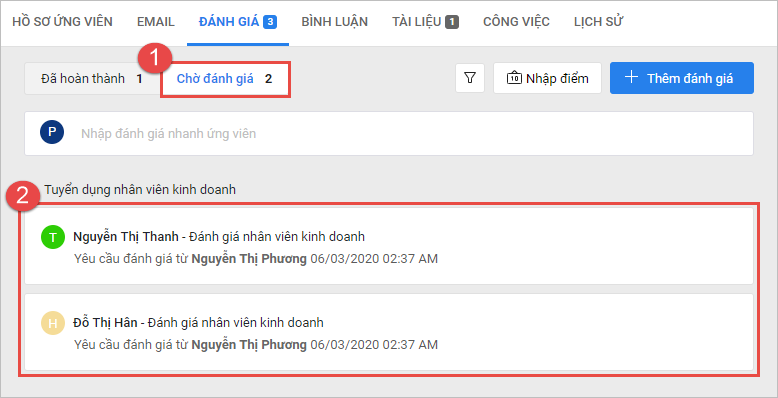
 Nhập điểm
Nhập điểm
Cho phép các thành viên tham gia phỏng vấn Nhập điểm thi cho từng môn thi mà ứng viên đã tham gia thi tuyển.
- Trên tab “Đánh giá”, nhấn Nhập điểm.
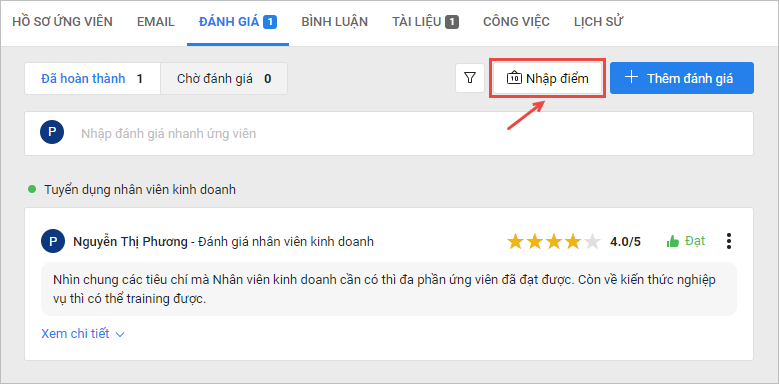
 Chọn Tin tuyển dụng, Mẫu thi tuyển của ứng viên.
Chọn Tin tuyển dụng, Mẫu thi tuyển của ứng viên.
Lưu ý: Mẫu thi tuyển được thiết lập tại Thiết lập\Biểu mẫu\Mẫu thi tuyển.
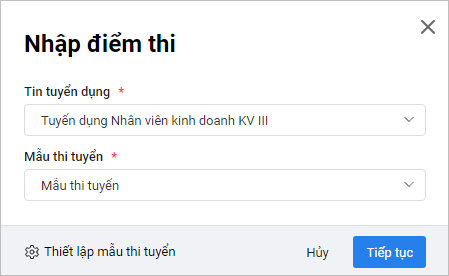
 Cập nhật điểm chi tiết của ứng viên.
Cập nhật điểm chi tiết của ứng viên.
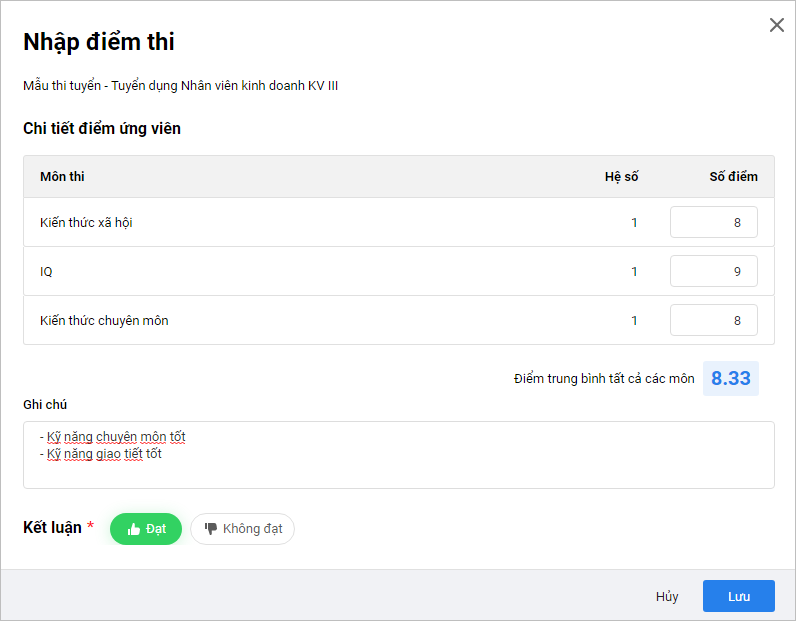
 Nhấn Lưu. Nhật ký điểm ứng viên sẽ được cập nhật vào mục Đã hoàn thành tại tab Đánh giá.
Nhấn Lưu. Nhật ký điểm ứng viên sẽ được cập nhật vào mục Đã hoàn thành tại tab Đánh giá.
 Nhập điểm cho hàng loạt ứng viên
Nhập điểm cho hàng loạt ứng viên
- Tích chọn những ứng viên muốn nhập điểm, sau đó nhấn Nhập điểm.
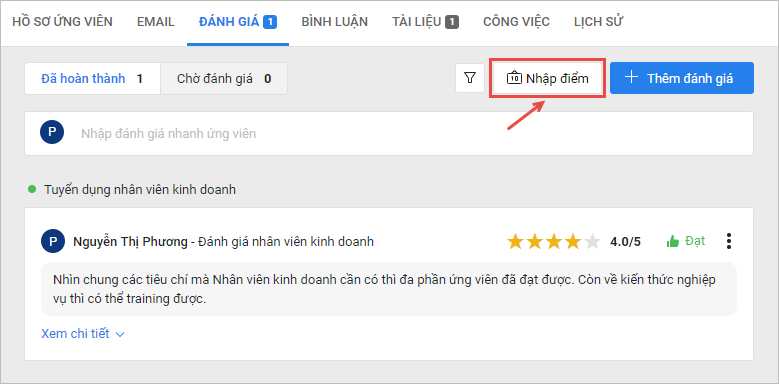
- Chọn Mẫu thi tuyển, sau đó nhấn Tiếp tục.
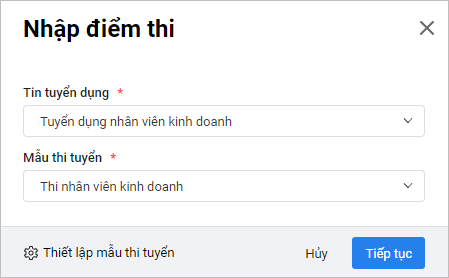
- Nhập điểm của các Môn thi và cập nhật kết luận Đạt hay Không đạt cho từng ứng viên.
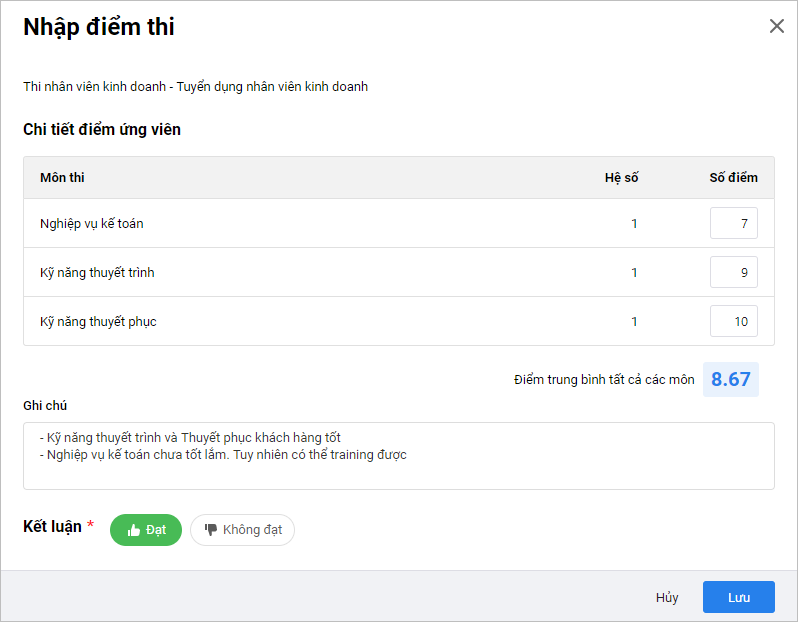
- Nhấn Lưu để hoàn thành.
>>> Xem thêm: Top phần mềm tuyển dụng tốt nhất hiện nay
Lưu ý: Trong trường hợp ứng viên thuộc nhiều tin tuyển dụng thì ý kiến đánh giá của tất cả các tin đều được lưu trữ ở mục Đánh giá. Nếu nhân sự cần xem lại nội dung đánh giá của 1 tin nào đó thì sử dụng bộ lọc để lọc.